1、打开桌面上的excel

2、打开文档

3、我们看到如下表格,我们需要在价格当中输入数值,并自动放大100倍。
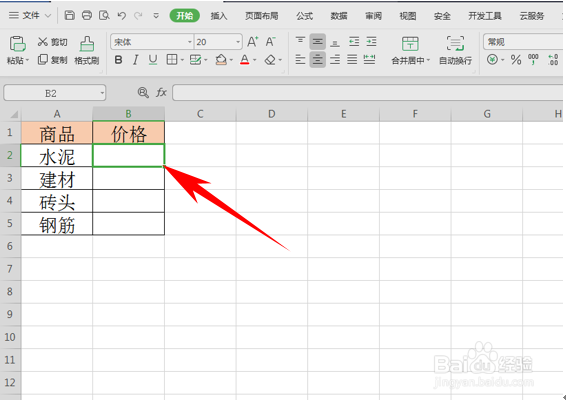
4、我们单击工具栏当中的文件,在文件的下拉菜单下选择选项。
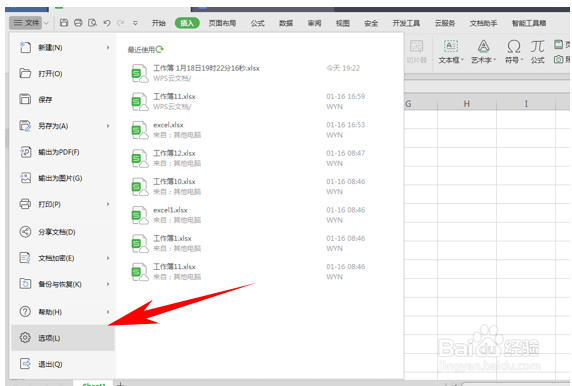
5、弹出选项的对话框,选择编辑,在自动设置小数点的前面打上对勾,将位数设置为-2,单击确定。

6、这样,我们来试验一下,在价格处输入32,单击回车。

7、单击回车后,价格就变成了3200,成功放大了100倍。
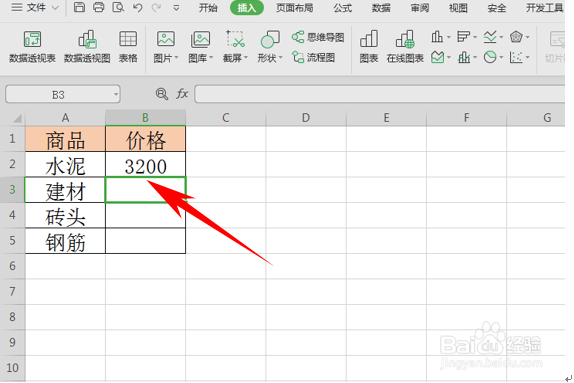
8、那么,在WPS表格和Word表格当中,将数据放大100倍的方法,是不是非常简单呢,你学会了吗?
时间:2024-10-12 22:37:04
1、打开桌面上的excel

2、打开文档

3、我们看到如下表格,我们需要在价格当中输入数值,并自动放大100倍。
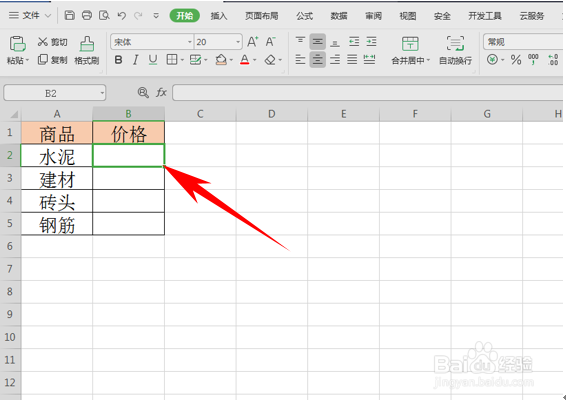
4、我们单击工具栏当中的文件,在文件的下拉菜单下选择选项。
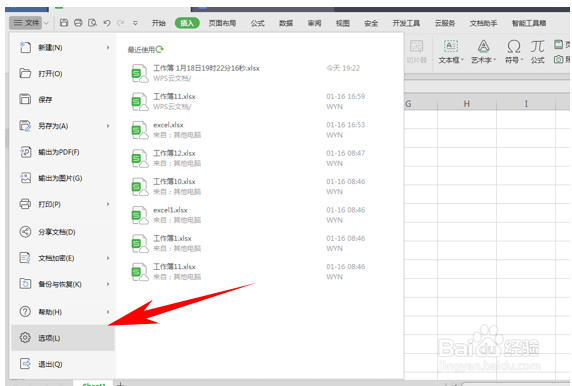
5、弹出选项的对话框,选择编辑,在自动设置小数点的前面打上对勾,将位数设置为-2,单击确定。

6、这样,我们来试验一下,在价格处输入32,单击回车。

7、单击回车后,价格就变成了3200,成功放大了100倍。
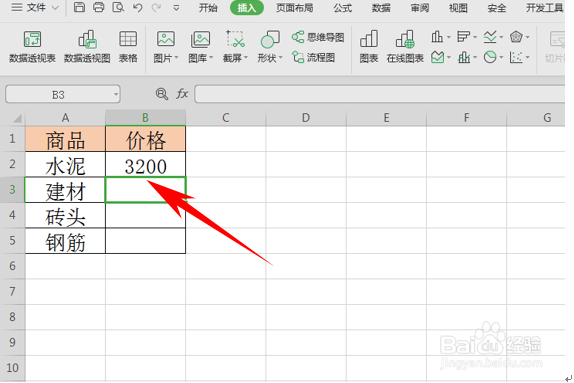
8、那么,在WPS表格和Word表格当中,将数据放大100倍的方法,是不是非常简单呢,你学会了吗?
